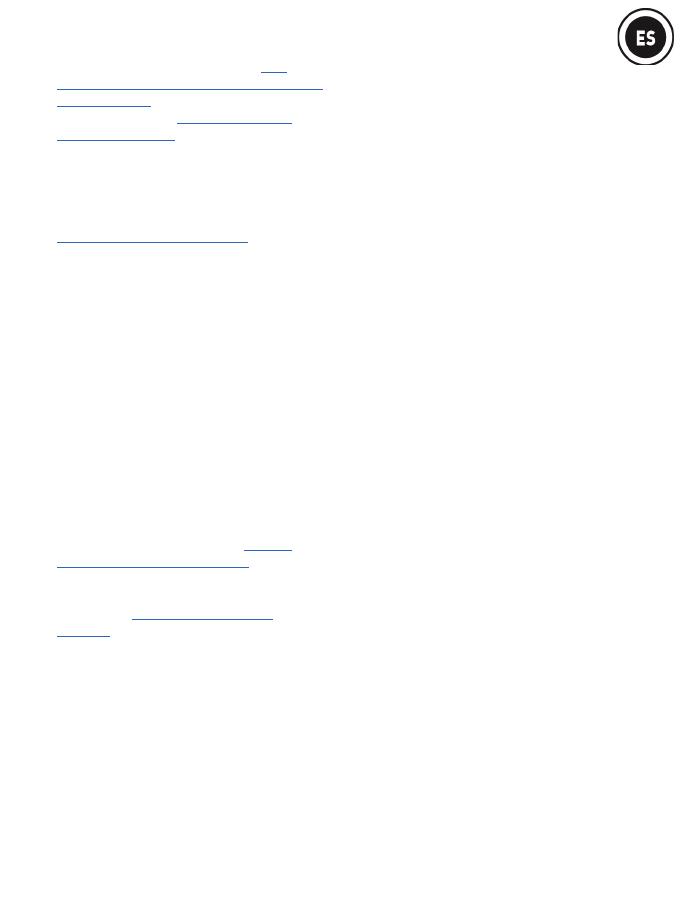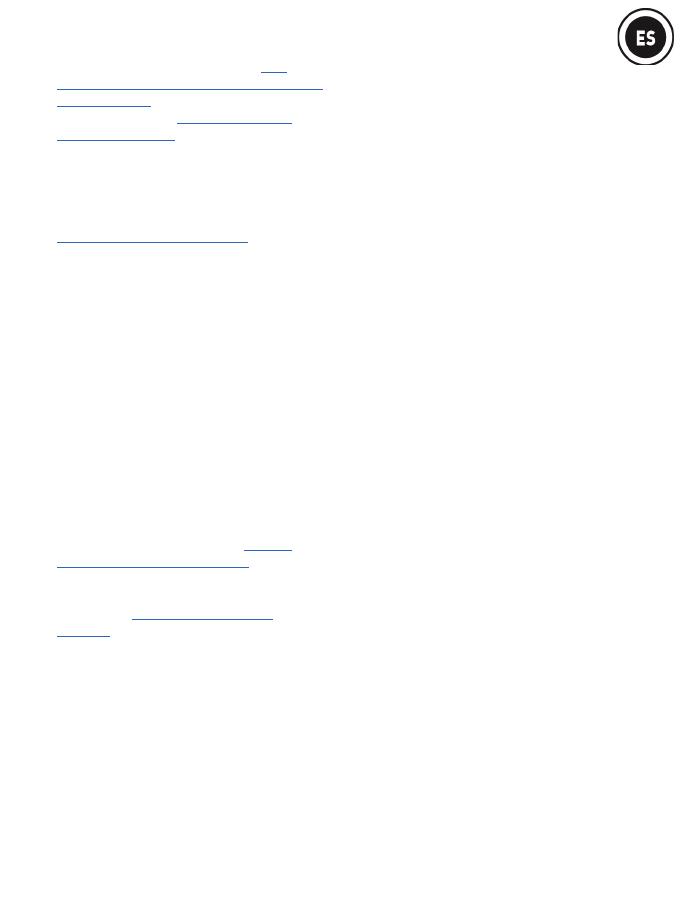
5/18
6. CUE: Definir punto Cue y parada [|
Volver al principio de la pista, o al principio de
la pista anterior]
7. Reproducir/pausa [STUTTER: Volver al
principio de la pista]
8. Sensor de proximidad de control en el aire
9. Medidor visual de sensor de control en el aire
10. TREBLE, MEDIUM, BASS: Ecualizador de 3
bandas
11. BROWSER: Explorar listas/carpetas/pistas
[DECK GAIN: Ganancia por deck] – Pulsar:
cambiar de una lista a la lista que hay a su
derecha [SHIFT+pulsar: cambiar de una lista a
la lista que hay a su izquierda]
12. LOAD A: Cargar pista en deck A / FOLDER
EXPAND: Expandir o contraer carpeta
13. LOAD B: Cargar pista en deck B
14. CUE-SELECT: Activar/desactivar escucha
previa en auriculares para el deck
correspondiente
15. Fader de volumen de deck y medidor
visual
16. BEATS: Medidor visual de sincronización
de pista
17. VINYL: Activar/desactivar modo vinilo
(scratching)
18. MIC: Activar/desactivar micrófono
19. VIEW: Cambiar entre modos de
visualización horizontal/vertical [PANEL:
Expandir los menús FX o Sample]
20. LOAD PREPARE: Añadir la pista al grupo
Prepare (un grupo de pistas que se están
preparando) [AREA: Mostrar el grupo
25.
Alternar entre los botones
del grupo 23 y el codificador giratorio (22) entre
los modos de bucle y efecto
26. Pitch fader de deck
27. MULTI FX: MULTI FX activado = el
codificador giratorio (22) modula los efectos
FX1, FX2, FX3 / MULTI FX desactivado = FX
individual: el codificador giratorio (22)
modula el efecto FX1
28. KEY-LOCK: Activar o desactivar el modo
Key Lock (mantiene la misma clave musical al
cambiar el pitch) / función SLIP
(2)
29. TRACK: Estado
(3)
de la pista
30. Volumen de auriculares
31. Salidas de auriculares de 1/4”/6,35 mm +
1/8”/3,5 mm (canales 3-4)
32. CUE (escucha previa) = escuchar en
auriculares la pista cargada en el deck
seleccionado con el botón CUE-SELECT (14) /
MIX = escuchar en auriculares la misma
música que se está reproduciendo en alto
para el público
33. Entrada de micrófono mono de 1/4”/6,35
mm (canales 1-2) + control de ganancia
34. Candado compatible con Kensington®
35. AUX IN: Conector de entrada auxiliar
estéreo de 1/8”/3,5 mm
36. BOOTH: Salidas RCA duales para altavoces
de cabina (canales 1-2) + control de volumen
para la salida de cabina
37. MASTER: Salidas RCA duales + salida
maestra estéreo de 1/8”/3,5 mm (canales 1-2)
38. Puerto USB
39. Conector de suministro de corriente
(1)
Los modos 3 (puntos HotCue 5-8) y 4 (banco de samples) sólo se incluyen en el software Serato DJ
(Serato DJ es una actualización que se puede comprar), y no en el software Serato DJ Intro (del que se
incluye una licencia). En el software Serato DJ Intro incluido, el modo 3 replica el modo 1 (puntos
HotCue 1-4), y el modo 4 replica el modo 2 (samples).
(2)
La función SLIP sólo se incluye en el software Serato DJ (Serato DJ es una actualización que se puede
comprar), y no en el software Serato DJ Intro incluido. Mediante la función SLIP, puedes hacer
scratching, bucles en una pista, etc. mientras este botón se mantiene pulsado: la reproducción de la
pista se suspende hasta que se suelta el botón, en cuyo punto continúa la reproducción donde habría
estado normalmente si no se hubiera aplicado la función.
(3)
En Serato DJ Intro, el LED TRACK (29) se enciende para indicar que se está reproduciendo una pista.
En Serato DJ, el LED TRACK (29) muestra la posición actual en la pista: verde (primera mitad de la
pista), luego naranja, rojo y por último rojo parpadeante cerca del final de la pista.